VM VirtualBox安装rhel-server-6.5-x86_64系统
1.VirtualBox下载并根据提示安装完成。
2.安装前的基本设置
1.双击打开Virtual Box软件
2.点击新建设置名称及内存大小
设置的虚拟机名称为rhel6.5(根据镜像缩写而成,容易区分),内存分配为1G (通常4G内存的主机会给虚拟机分512M;本机为8G的内存,可以分1G给虚拟机)。磁盘需要自己创建,然后下一步。
3.选择虚拟硬盘文件的保存位置
4.分配虚拟硬盘大小和硬盘文件类型
创建虚拟磁盘大小为8G,选择虚拟VDI类型,存储在物理硬盘上选择动态分配
虚拟硬盘文件的几种类型区别:
1.VDI(Virtual Disk Image)是Oracle VM VirtualBox的默认虚拟磁盘格式。该格式支持很多在其它虚拟化产品的磁盘镜像文件中具备的功能,例如快照和精简卷。
2.微软VHD Connectix创建了VHD格式用于其虚拟PC产品,之后被微软认可并广泛用于其Virtual Server和Hyper-V虚拟平台中。和其它的虚拟磁盘格式类似,VHD是位于宿主机文件系统内的一个文件。该磁盘镜像文件支持的功能包括固定和动态的磁盘大小,差分复制和快照。(适用于windows os 但是VHD不能大于2TB)
3. VMware VMDK VMware创建了VMDK格式,作为其服务器和桌面虚拟化产品的主流磁盘镜像文件格式。最初就是作为开放文件格式发布的,允许其它软件使用VMDK的处理程序。例如Oracle的VirtualBox就可以读取VMDK卷。VMDK卷支持镜像、精简配置(指的是文件可以根据需求而自动扩展,直到创建时指定的最大卷容量)以及高级功能,例如支持64K数据块。这意味着如果某个大扇区驱动器,如4K一个扇区的,在VMDK的文件系统内设置为非零时,该文件只会占用一个64K的数据块来代表这个簇。(我接下来将提到的VirtualBox VDI簇,使用1MB大小的页面,所以4K的簇将会占用整个1MB的空间来表示。)所以,VMDK在空间的使用上效率更高。对于虚拟桌面管理员,这意味着VMDK文件可以为某些客户端提供精简卷,比其它的虚拟磁盘镜像文件格式避免了浪费。
4.Parallels HDD Parallel软件的HDD格式,是Mac OS X软件hypervisor使用的,主要用于支持Mac用户在自己的系统内运行Windows
5.QED增强型磁盘、QCOW写入时复制
由于VirtualBox创建的虚拟硬盘文件是VDI格式的,所以选VDI
5.基本信息创建完成
6.加入磁盘映象
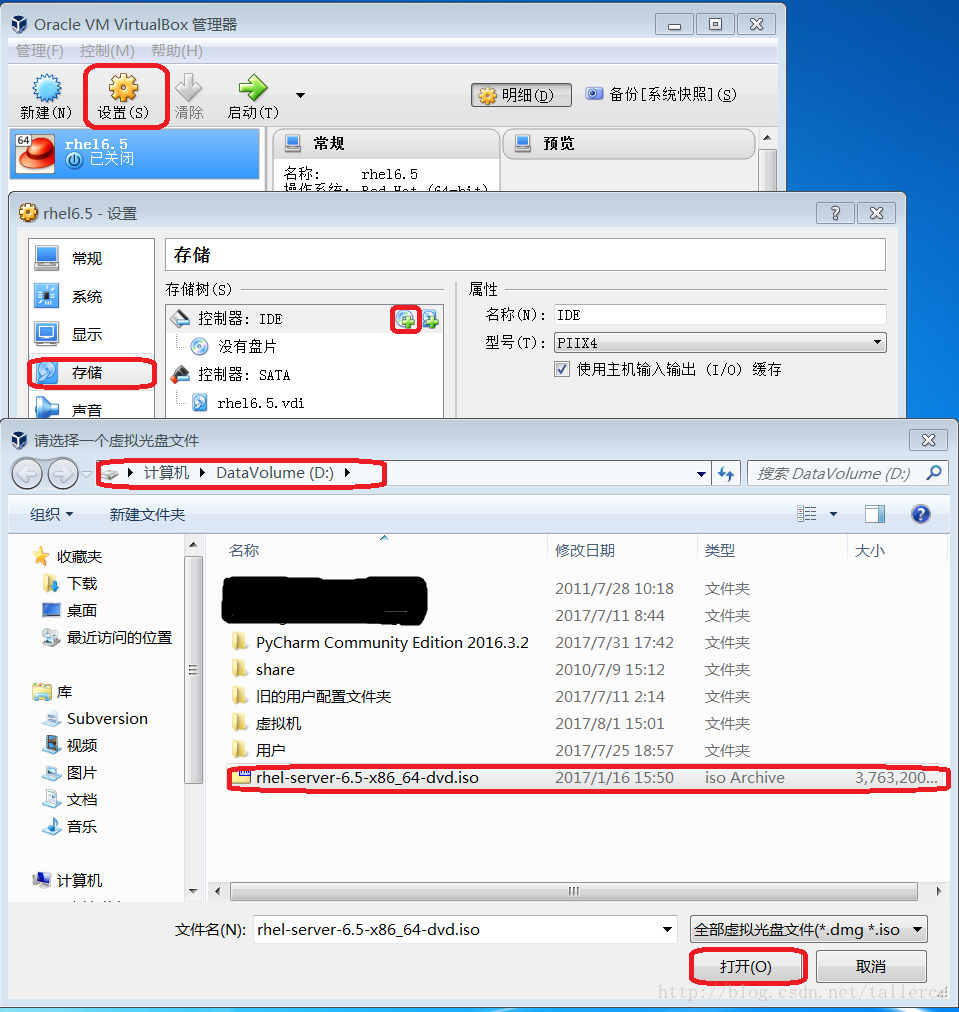
设置–存储–控制器加入磁盘映象—选择磁盘–找到本机iso镜像位置加入即可








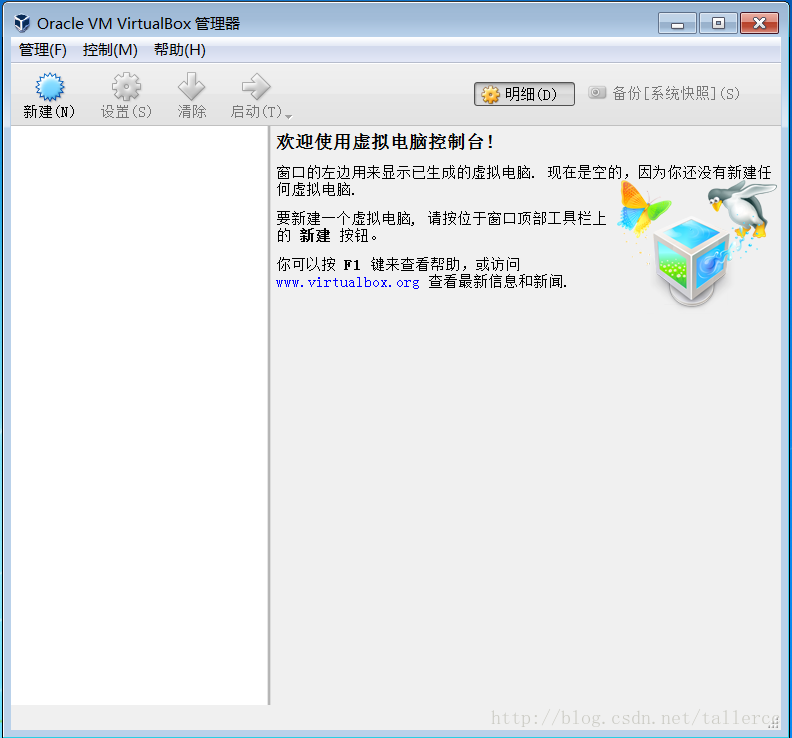
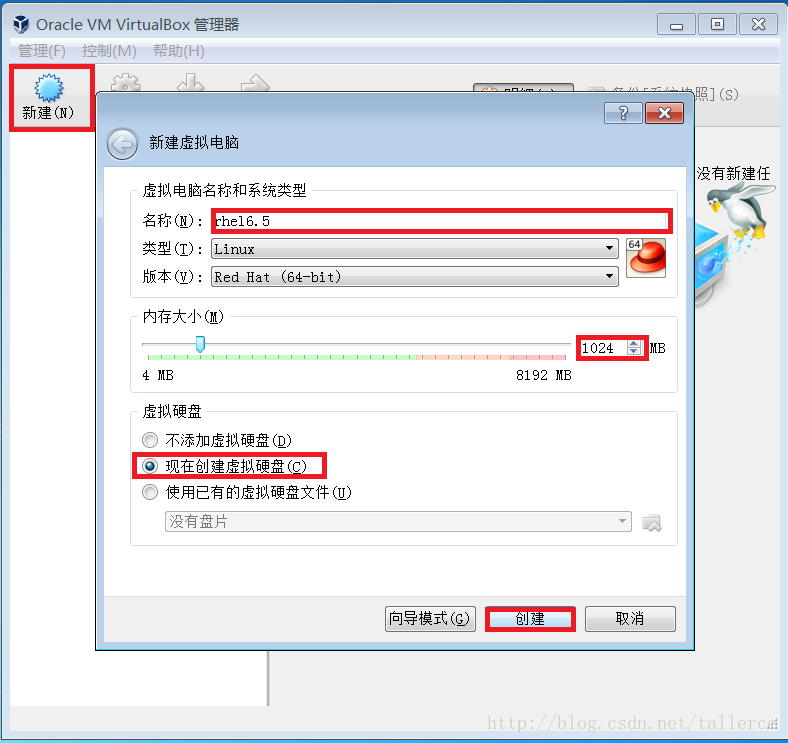
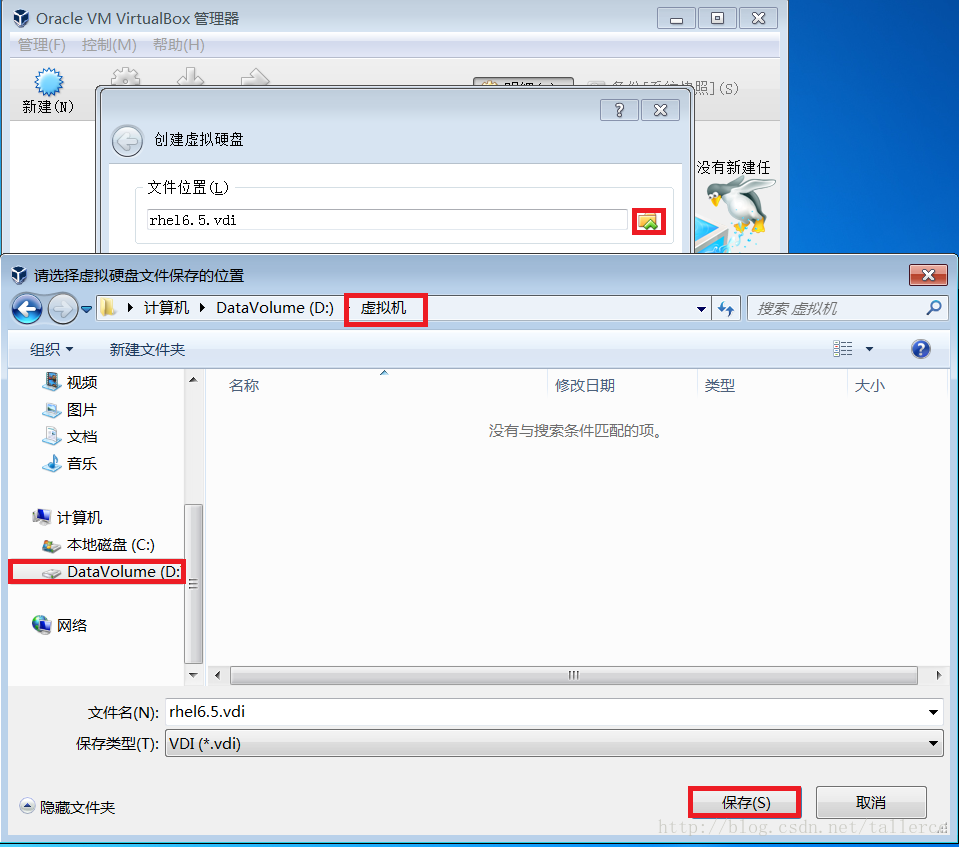
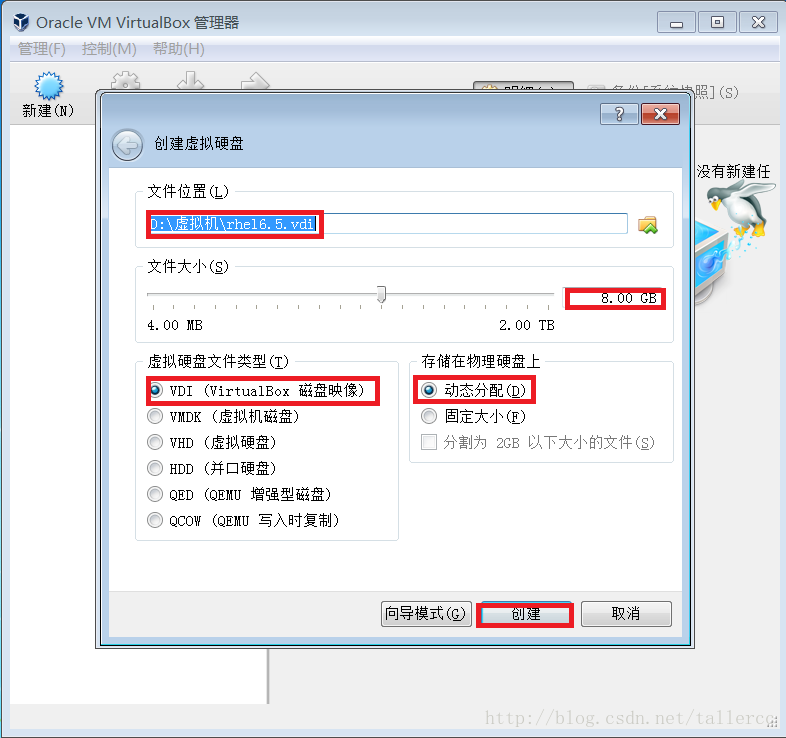
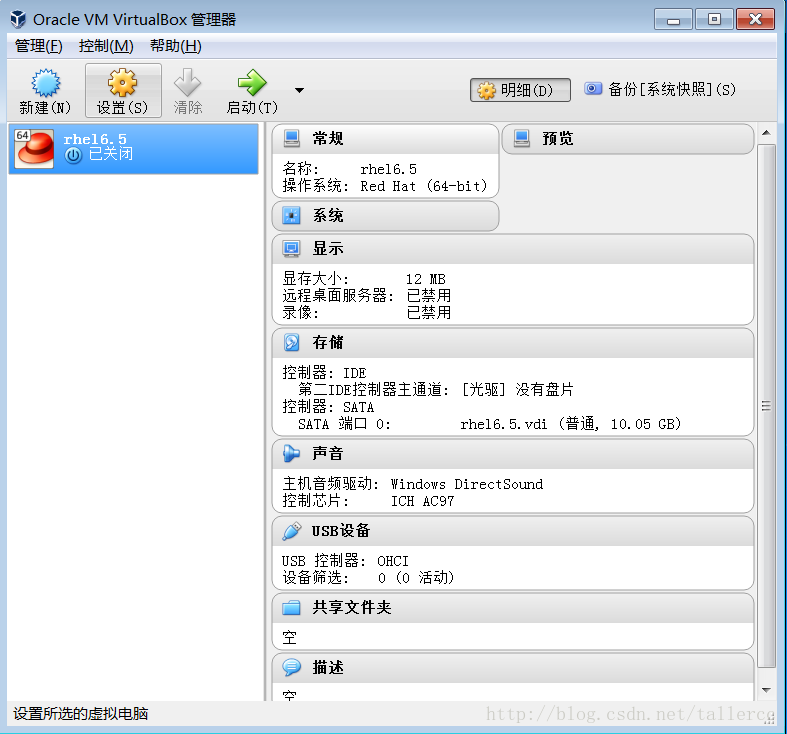
 最低0.47元/天 解锁文章
最低0.47元/天 解锁文章














 128
128











 被折叠的 条评论
为什么被折叠?
被折叠的 条评论
为什么被折叠?








